Обучение
Модуль
Введение в HoloLens - Training
Этот курс предоставляет базовое представление о том, что HoloLens может сделать для организации.
Этот браузер больше не поддерживается.
Выполните обновление до Microsoft Edge, чтобы воспользоваться новейшими функциями, обновлениями для системы безопасности и технической поддержкой.

Microsoft HoloLens (1-го поколения) — это первый в мире полностью неуправляемый голографический компьютер. HoloLens переопределяет личные вычисления через голографические интерфейсы, чтобы расширить возможности вас новыми способами. HoloLens сочетает передовые оптики и датчики для доставки трехмерных голограмм, закрепленных в реальном мире вокруг вас.
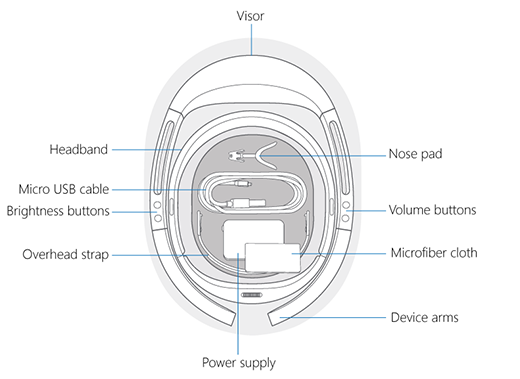
HoloLens включает следующие функции:
Поле HoloLens содержит следующие элементы:
Совет
щелчок поставляется с HoloLens (1-го поколения) в отдельном поле.
Питание и USB-кабель, который поставляется с устройством, являются лучшим механизмом для зарядки. Питание — это 18-W-зарядное устройство. Он поставляет 9 V в 2A.
Скорость и скорость зарядки могут отличаться в зависимости от среды, в которой работает устройство.
Для поддержания и продвижения внутреннего заряда батареи во время работы устройства оно должно быть подключено как минимум к 15-W зарядному устройству.

| оптика | Сквозные голографические линзы (волноводы) |
| разрешение Holographic | 2 HD 16:9 легких двигателей, производящих 2,3M общих точек света |
| голографической плотности | >2,5k радианты (световые точки на радиан) |
| отрисовка на основе глаз | Автоматическая калибровка расстояния зрачков |


| размера | Один размер с настраиваемой полосой. Подходит над очками |
| вес | 579 грамм |
Чтобы понять действия пользователя, выполните следующие действия.
Чтобы понять среду, выполните следующие действия.
HoloLens тестируется и обнаруживается, что соответствует основным требованиям защиты от воздействия ANSI Z87.1, CSA Z94.3 и EN 166.
Тщательно обработайте HoloLens. Чтобы поднять, нести и настроить HoloLens, используйте оружие устройства, а не накладные ремешки. Чтобы сохранить визор без пыли и отпечатков пальцев и избежать касания его. Повторная очистка может повредить визору, поэтому попробуйте сохранить устройство чистым.
Не используйте никаких уборщиков или растворений на HoloLens, и не подгружайте его в воду или не применяйте воду непосредственно к ней.
Чтобы очистить визор, удалите любую пыль с помощью верблюда или козы волосы линзы кисть или лампочки взорватель объектива. Легко влажная ткань микрофибера с небольшим количеством дистиллированной воды, а затем используйте ее для мягкой очистки визора в круговом движении.
Чтобы очистить остальную часть устройства, в том числе головную полосу и руки устройства, используйте безлинтную ткань, влажную с мягким мылом и водой. Пусть HoloLens полностью сухой, прежде чем использовать его снова.
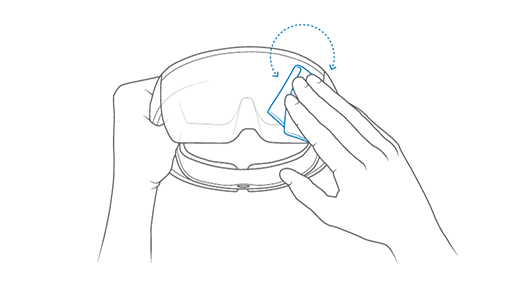
Серийный номер для устройств HoloLens (1-го поколения) печатается под правым объективом.
Серийный номер также можно найти через подключенный компьютер:
Подключаемый модуль устройства
Перейдите к Этот компьютер в проводнике
Щелкните правой кнопкой мыши и выберите свойства устройства HoloLens
Отображается номер ряда устройства, как показано на следующем снимке экрана:
страница свойств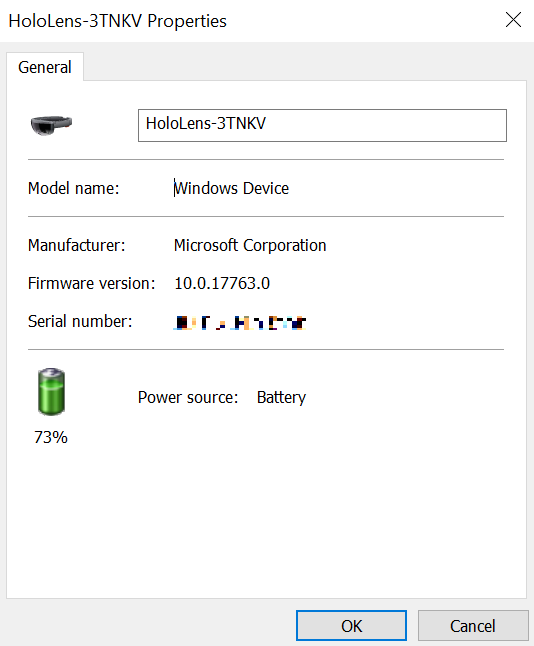
Настройка и запуск HoloLens (1-го поколения)
Обучение
Модуль
Введение в HoloLens - Training
Этот курс предоставляет базовое представление о том, что HoloLens может сделать для организации.